오래된 태블릿인 아이패드 에어2(iPad Air2)와 갤럭시탭S2를 아직도(?) 사용하고 있습니다.
사실 태블릿보다 휴대폰이나 노트북을 주로 사용하다보니, 태블릿을 바꿔야 겠다는 생각은 별로 안 들더라고요.
아직 쓸만하고요. 특히 아이패드는 말이죠.
그런데, 최근 아이패드가 비활성화되어서 잠겨버리는 바람에 그 동안 사용하지도 않았던 아이튠즈를 설치하고 아이패드를 복구했네요.
아이패드 비활성화 복구방법을 알려드리겠습니다.
일단 아이튠즈부터 깔아야 되겠죠?
아이튠즈를 검색해서 사이트로 들어가면, 아래와 같이 마이크로소프트 스토어에서 다운받아 설치할 수 있도록 안내해 줍니다.

그런데, 나는 마이크로소프트 스토어에서 깔기 싫다.. 하시는 분들은....
아래와 같이 화면을 좀더 내려보면,
'다른 버전을 찾고 있다면?' 이라고 하면서 별도로 다운로드 받을 수 있도록 해 두었습니다.
사용하고 있는 OS에 맞춰 다운로드 받으시면 되겠습니다.

다운로드를 받은 후, 아래와 같이 설치해 주시면 됩니다.

그 다음, 아이패드 전원을 끕니다.
아이패드 에어2는 상단 버튼을 누르고 있으면 됩니다.
다른 모델은 아래와 같이 모델에 해당하는 방법을 사용하시면 됩니다.
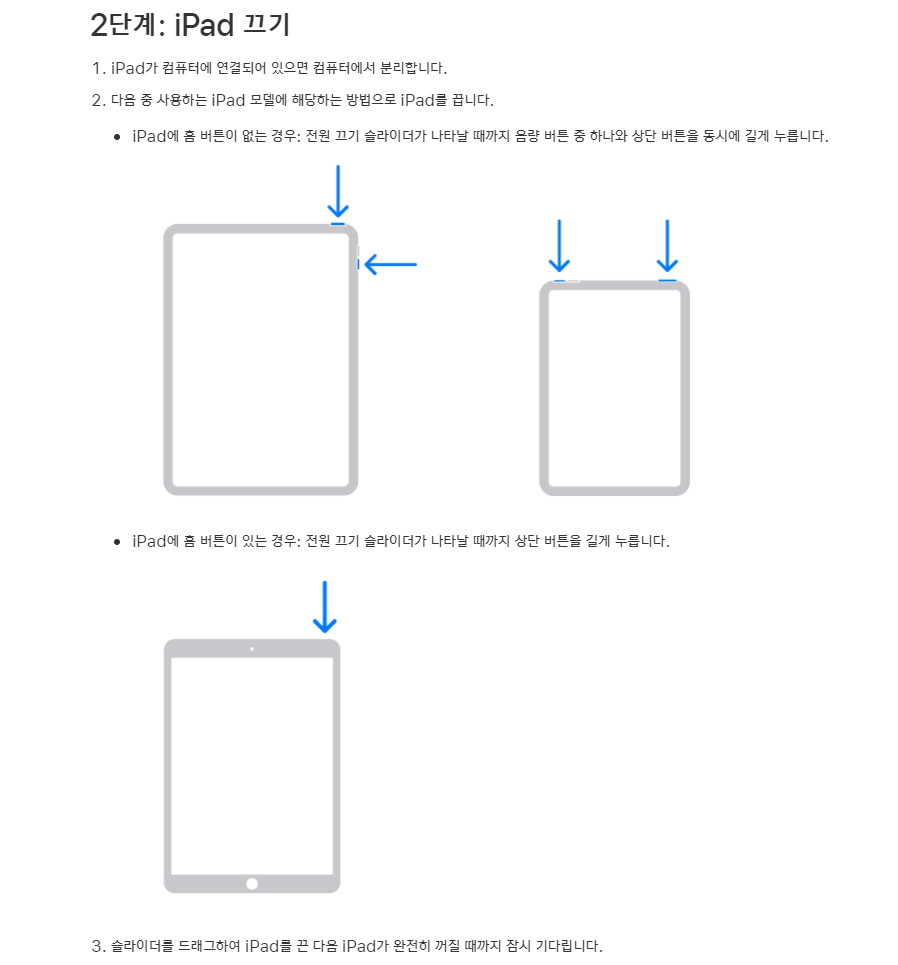
이제, 아이패드를 복구 모드로 전환합니다.
아래 이미지 참고하시고요.
아이패드 에어2는 홈버튼을 누른 상태에서 케이블로 컴퓨터와 연결해 주면 됩니다.
(정품 인증받은 케이블을 사용해야 한다는 얘기도 있으니 참고하세요.)
그리고 나면 화면이 까맣게 되면서 복구 모드 화면이 표시됩니다.
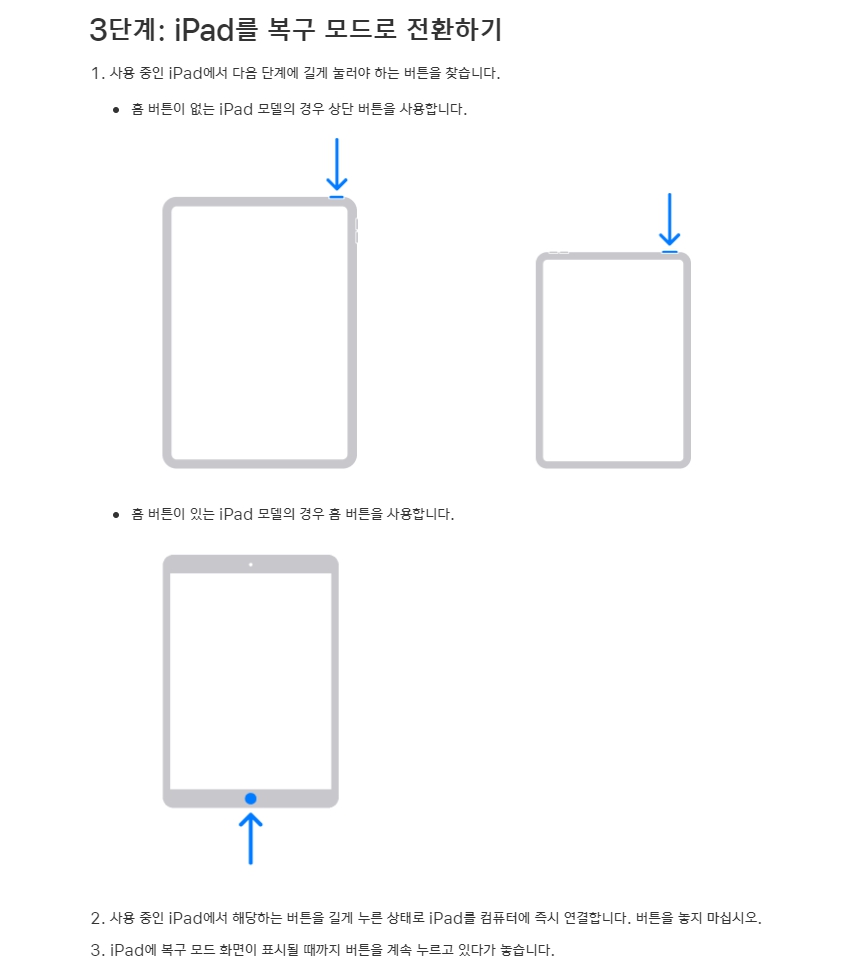
아이패드 복구 모드로 들어가면,
업데이트와 초기화, 2가지 옵션이 있습니다.
일단 그 동안 저장해둔 데이터를 날리기 싫어서 업데이트를 해 봅니다.
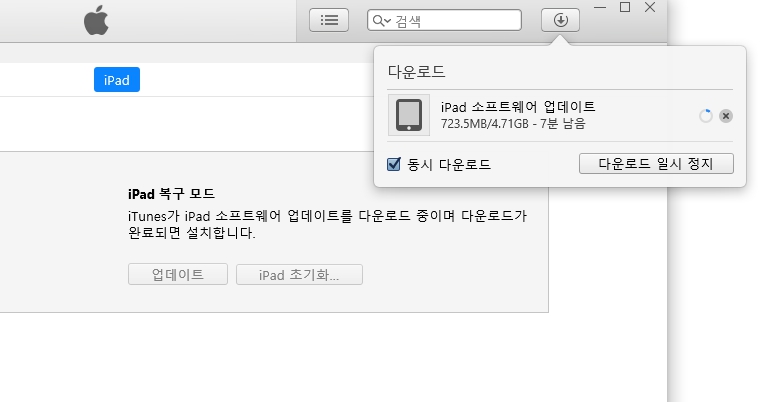
소프트웨어 업데이트가 진행 중입니다.
그런데.... 아쉽게도 복구가 안 되었네요.

어쩔 수 없이 초기화를 합니다.
모든 데이터가 지워진다고 하네요.... 하핫.
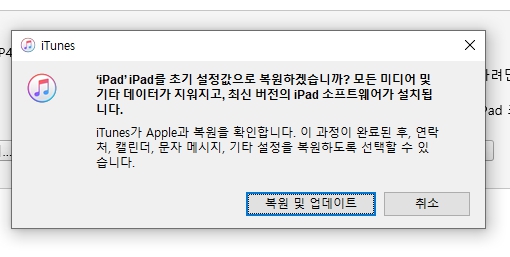
초기화가 완료되면 애플 아이디와 암호로 로그인하면 됩니다.
그럼 다시 아이패드를 정상적으로 사용할 수 있습니다.
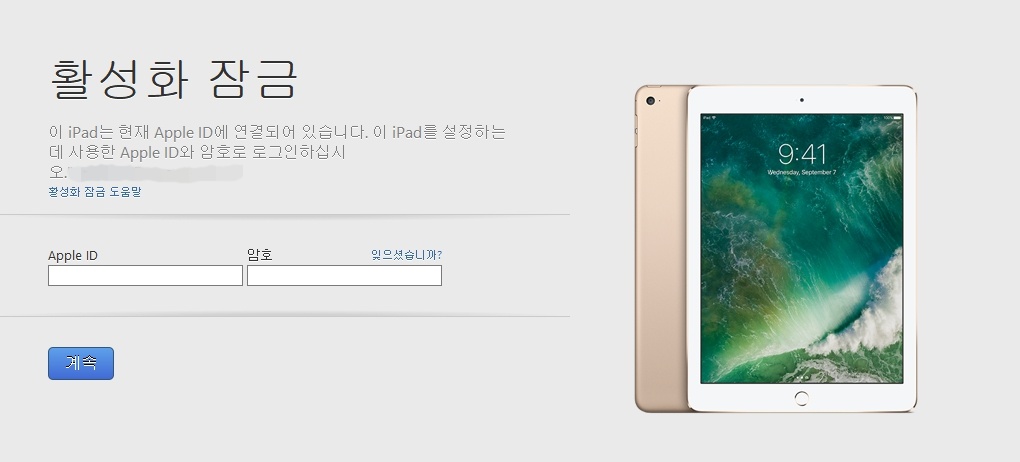
아이패드 비활성화(잠김) 해결 방법에 대해 포스팅했습니다.
별로 어렵진 않은데 시간은 좀 걸리니 차근차근 해 보시면 되겠습니다.



